HandBrake Flip Video Tutorial a užitečné nástroje pro převrácení videa
Jak víme, HandBrake je jedním z nejlepších převodníků, který umožňuje uživatelům manipulovat s videi. Toto je primárně vyvinuto k překódování videí z jednoho formátu do druhého. Podporuje různé kodeky, díky nimž je video kompatibilní a lze jej přehrávat na různých zařízeních. Kromě toho může ripovat obsah, který je uložen z disků DVD. Pokud tedy patříte k lidem, kteří svá cenná videa nebo filmy ukládali na DVD, je to pravděpodobně aplikace pro vás.
Přesto existují případy, kdy jsou videa vzhůru nohama nebo převrácena na stranu, takže je sledování nepříjemné, pokud nenakloníte hlavu. V takovém případě můžete videa převrátit, abyste získali správnou orientaci. Zjistěte, jak lze Překlápění videí HandBrake a podívejte se na některé úžasné alternativy k této práci.
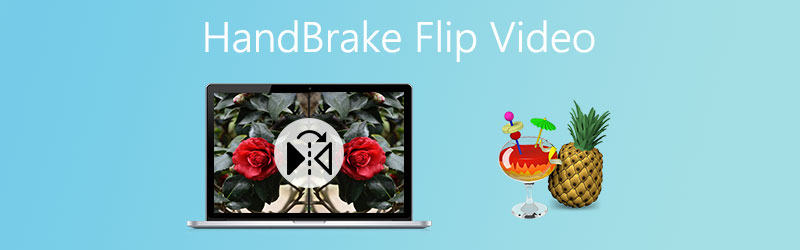
OBSAH STRÁNKY
Část 1. Může HandBrake překlápět videa
Kromě převodu a kopírování obsahu z disků DVD vám HandBrake také umožňuje převrátit videa vzhůru nohama, abyste dosáhli správné orientace. Navíc nabízí podporu pro Mac, Windows PC a Ubuntu Linux, což vám umožní využívat jeho funkce v uvedených operačních systémech. Obecně platí, že lidé, kteří potřebují pohodlně převracet videa bez použití jiného programu, si mohou tuto aplikaci vzít jako referenci, protože přichází s komplexními a všestrannými funkcemi. Na druhou stranu vám další část předvede, jak může HandBrake překlápět videa.
Část 2. Jak převrátit video v HandBrake
Pokud již máte v počítači nainstalovanou funkci HandBrake, neměl by být problém s převrácením vašich videí. Pokud jde o kroky, jak se to provádí, zde jsou podrobné pokyny, jak HandBrake převrací videa.
Krok 1. Spusťte na počítači aplikaci HandBrake. V případě, že ještě není stažen do vašeho zařízení, můžete získat jeho instalační program z oficiálních webových stránek a nechat si jej nainstalovat později. Nezapomeňte nainstalovat .NET Desktop Runtime, aby nástroj fungoval efektivně.
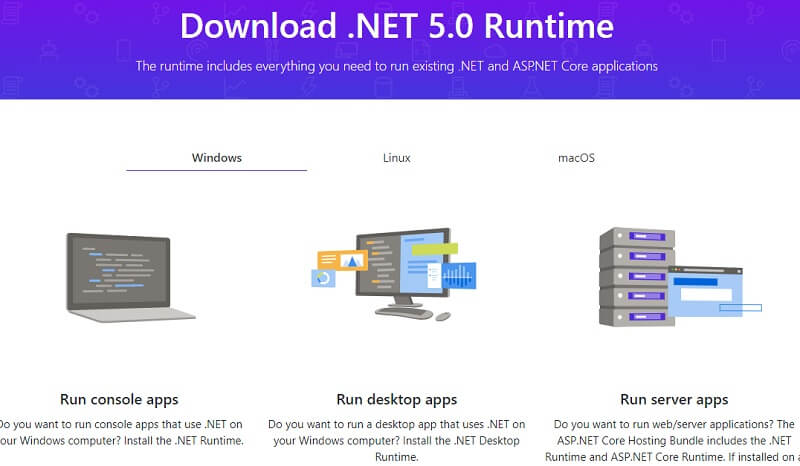
Krok 2. Nahrajte video, které chcete převrátit, kliknutím na Soubor možnost v nabídce na levé straně nebo vyberte Složka pro dávkový provoz. Případně můžete cílové video nebo složku přetáhnout, jak chcete.
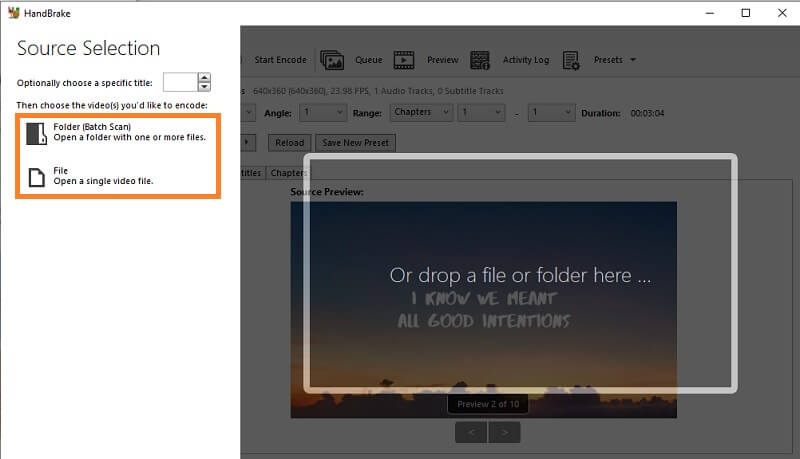
Krok 3. Před převrácením videa můžete nastavit některé předchozí konfigurace podle svých preferencí. Klikněte na Náhled možnost, aby se změny projevily naživo a zkontrolovaly výsledky v reálném čase. Poté klikněte na Živý náhled tlačítko z okna náhledu.
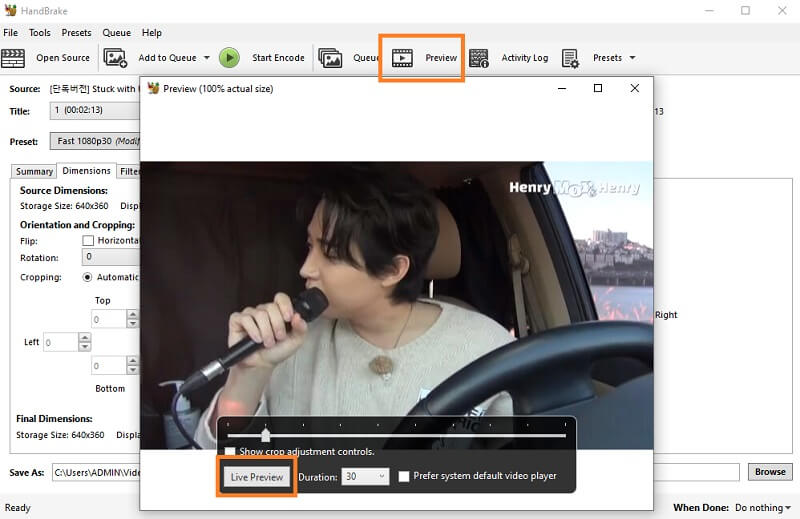
Krok 4. Nyní přejdeme k tomu, jak HandBrake převrací video. Dole jsou některé nabídky pro video. Klikněte na Rozměry zobrazit funkce převrácení a otáčení.
Krok 5. Zaškrtněte políčko vedle Flip funkce pro horizontální převrácení videa. Volitelně můžete převrátit video svisle pomocí funkce otáčení. Jednoduše klikněte na rozevírací nabídku a otočte video o 90, 180 nebo 270 stupňů. Výsledky se automaticky zobrazí na panelu náhledu.
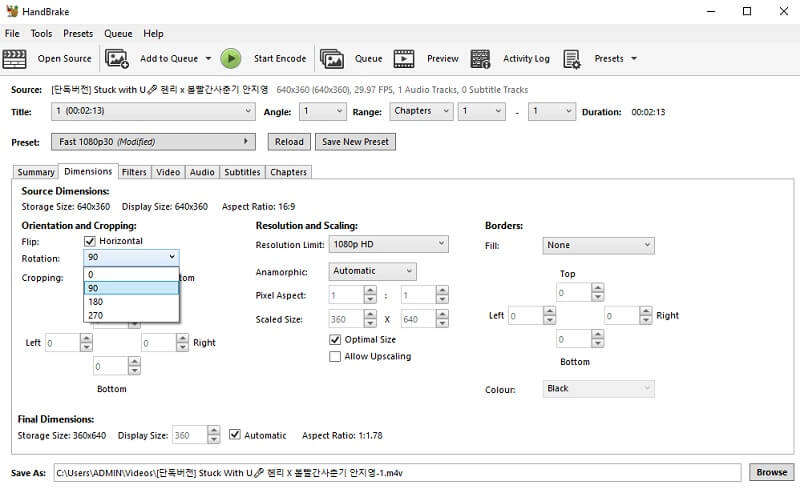
Krok 6. Nakonec klikněte na Procházet tlačítko v pravém dolním rohu a poté vyberte umístění souboru, kam chcete převrácené video uložit.
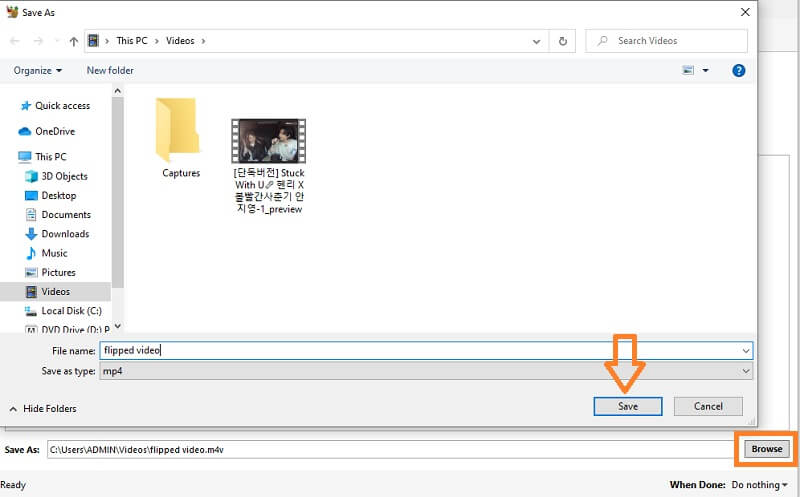
Část 3. Alternativy k funkci HandBrake k převrácení videa v libovolném úhlu
1. Vidmore Video Converter
Pro lepší uživatelský zážitek můžete použít Video Converter Vidmore. S ním nemusíte stahovat žádný plug-in, aby fungoval. Jakmile nainstalujete program do počítače, jsou k dispozici všechny potřebné funkce, včetně funkcí převrácení a otáčení. Moderní a dobře organizované rozhraní pro funkce z něj činí žádaný nástroj pro převrácení videa. Pomocí tohoto programu můžete dosáhnout správné orientace videa, což vám umožní převrátit video vodorovně i svisle bez jakéhokoli složitého nastavování. Kromě toho můžete videa otáčet v libovolném úhlu, což vám umožní vytáhnout otočení videa o 90, 180 a 270 stupňů. Na druhé straně se můžete podívat na níže uvedené kroky, abyste zjistili, jak flip video HandBrake funguje pomocí této skvělé alternativy.
Krok 1. Nainstalujte alternativu HandBrake
První věc, kterou musíte udělat, je stáhnout si program do počítače. Nainstalujte si aplikaci po dokončení procesu stahování.
Krok 2. Načtěte cílové video
Po spuštění programu můžete do programu načíst video soubor kliknutím na znaménko Plus v hlavním rozhraní. Najděte klip a měl by zobrazovat jeho video informace na kartě Převaděč.
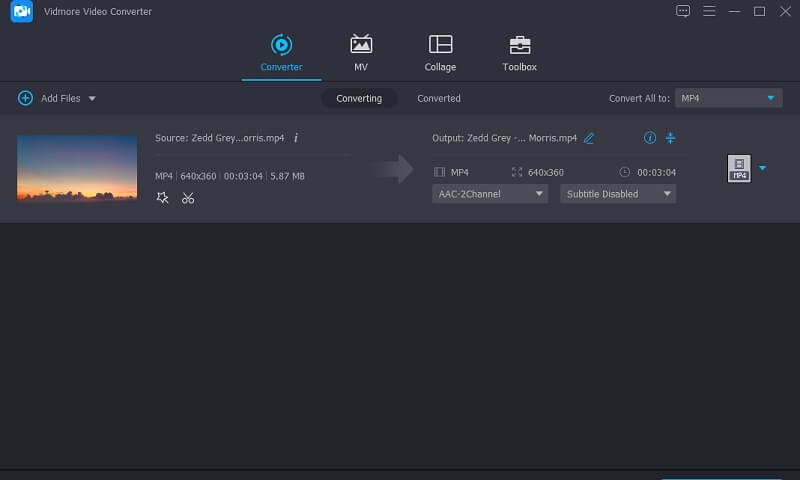
Krok 3. Upravte klip
Dále klikněte na ikonu Upravit vedle miniatury videa a budete přesměrováni do rozhraní pro úpravy videí. První karta, která je Oříznout a otočit je místo, kde jsou umístěny funkce převrácení. Odtud vyberte mezi Horizontální převrácení nebo Vertikální převrácení změnit orientaci videa na to, jak přesně si to představujete.
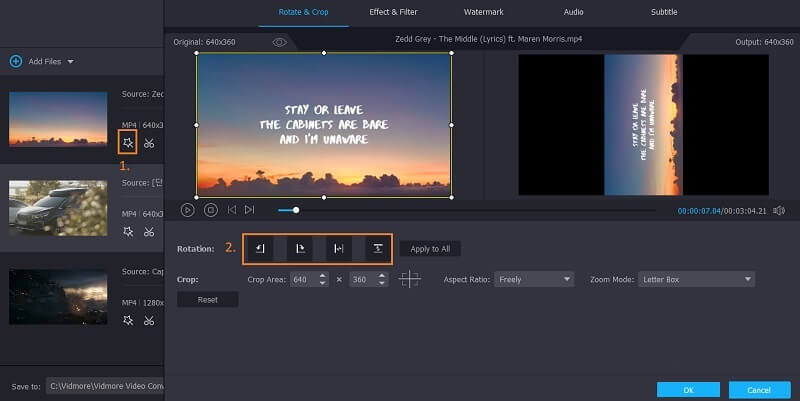
Krok 4. Pořiďte si náhled
Právě teď, právě tady, si můžete vzít náhled změn, které jste provedli. Stačí kliknout na Hrát si tlačítko pod obrazovkou Náhled, pak se na pravé obrazovce náhledu projeví změny. Klikněte na OK potvrďte změny.
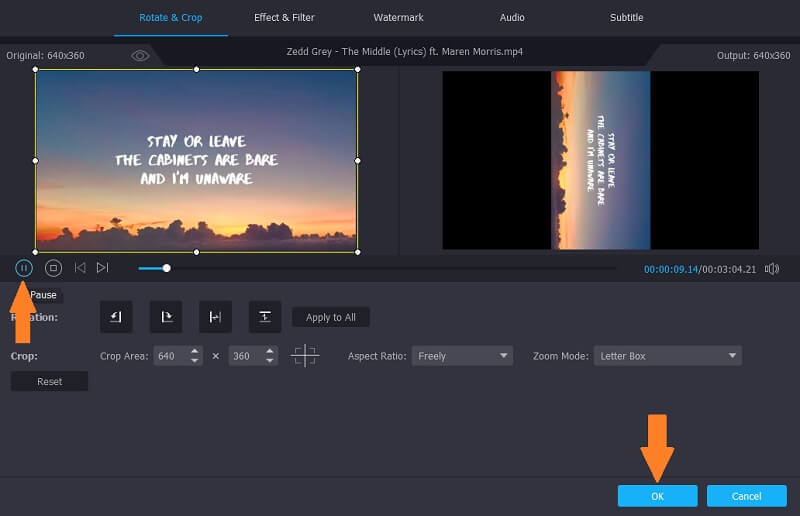
Krok 5. Exportujte videoklipy
Jakmile je vše nastaveno, rozbalte soubor Profil v nabídce vyberte formát videa a klikněte na Převést vše knoflík. Poté by mělo zpracovat video a bude připraveno k náhledu po procesu převodu.
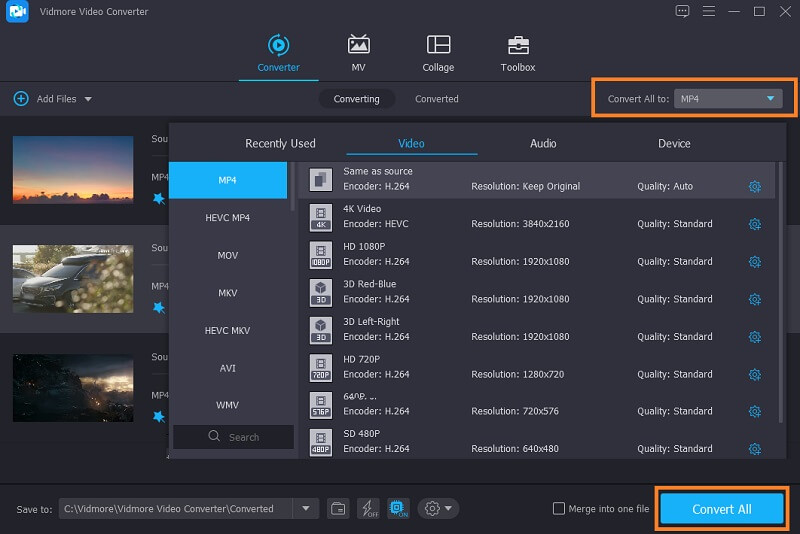
2. Kapwing
První alternativní řešení vám umožní provádět operace převrácení offline. Pokud však hledáte online program pro splnění tohoto úkolu, měli byste jít s Kapwingem. Po použití nástroje dokáže efektivně převracet a otáčet videa v jeho responzivním rozhraní. Kromě toho existují užitečné funkce, ve kterých můžete otáčet videa v libovolném úhlu, převracet video zdola nahoru a zleva doprava. Chcete -li okamžitě převrátit video HandBrake, můžete provést níže uvedené kroky.
Krok 1. Přejděte na oficiální stránku Kapwing pomocí libovolného prohlížeče ve svém počítači.
Krok 2. Jakmile se dostanete na stránku, klikněte na Spusťte úpravy tlačítko pro spuštění úkolu.
Krok 3. Odkaz na video můžete zkopírovat a vložit do poskytnutého pole adresy nebo jej importovat z místní složky stisknutím tlačítka Kliknutím nahrajte knoflík. Vyberte video a poté můžete začít s úpravami.
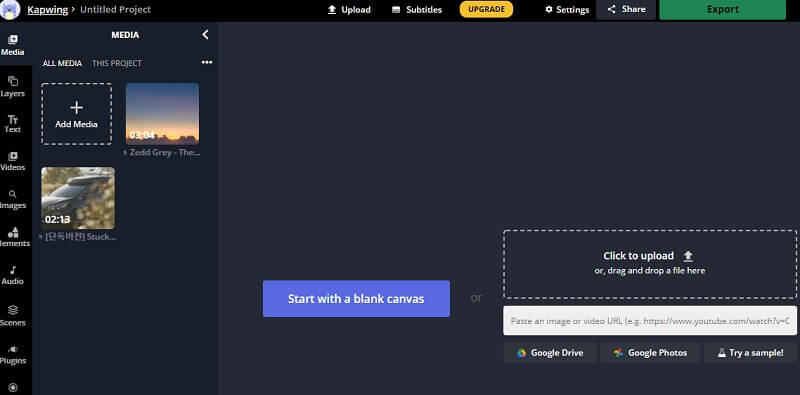
Krok 4. Pod Točit se v nabídce na pravé straně klikněte na Flip možnost změnit směr videa. Úhel můžete také upravit stisknutím tlačítka Plus nebo Odčítat ikona.
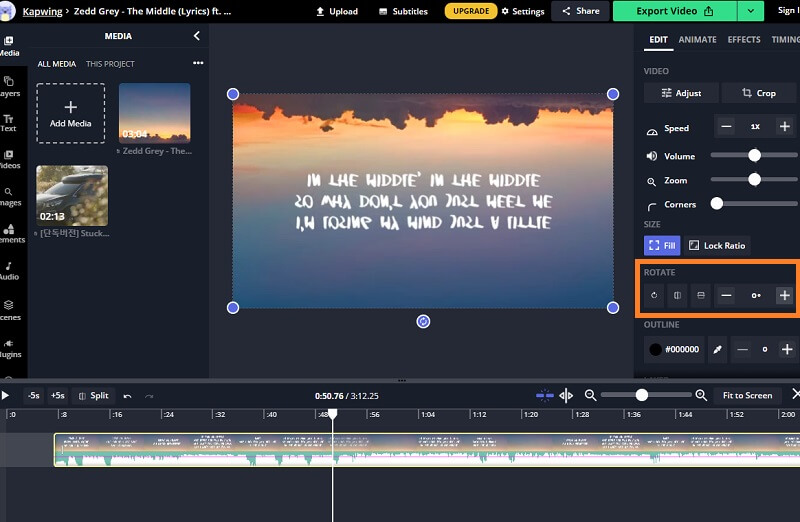
Krok 5. Jakmile budete spokojeni, stiskněte Vývozní Tlačítko Video v pravé horní části a uložte video místně kliknutím na Stažení knoflík.
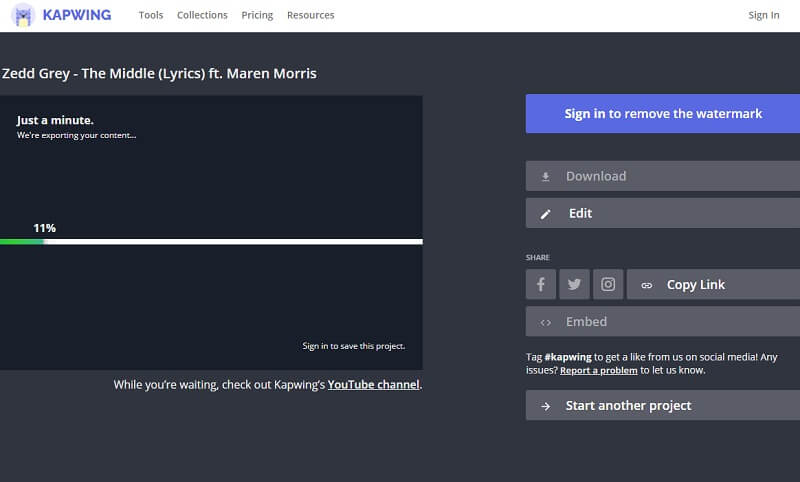
Část 4. Časté dotazy k překlápění videí v HandBrake
Jaký je význam každé možnosti otáčení v HandBrake?
Pokud byste si všimli, existují 4 možnosti otáčení videa v HandBrake. 0, 90, 180, respektive 270. Toto jsou natočené úhly, které lze ve videu použít. 0 znamená nedělat nic, 90 otočí video doprava, 180 otočí video vzhůru nohama a 270 otočí video doleva.
Mohu použít HandBrake na mobilu?
HandBrake je bohužel přizpůsoben pro stolní počítače, jako jsou macOS, Windows a Linux. Přesto se můžete rozhodnout pro některá online řešení, která jsou schopna provádět úlohy úprav videa, i když používáte mobilní zařízení.
Jaká je nejlepší alternativa k HandBrake?
Také se vám může zdát navigace HandBrake trochu obtížná kvůli otravným pluginům, které potřebujete integrovat. Ve výše uvedeném seznamu je Vidmore Video Converter jedním z nejlepších Alternativy HandBrake protože pro efektivní práci nástroje nemusíte přidávat žádné další doplňky.
Závěr
Abych to zabalil, Flip video HandBrake lze realizovat pomocí výše uvedených pokynů. Může efektivně převracet a otáčet videa a změnit způsob, jakým chcete video zobrazit. Přesto, pokud vám doplňky připadají trochu otravné, nabídnutá alternativní řešení by měla přijít vhod. Stačí si vybrat, který vyhovuje vašim preferencím nejlépe.
Editace videa
-
Překlopit video
-
Ruční brzda
-
Otočit video


